Online pretvarači M4A u MP3
MP3 i M4A su dva različita formata za reprodukciju audio datoteka. Prvi je najčešći. Druga opcija je manje uobičajena pa neki korisnici možda imaju problema s reproduciranjem.
sadržaj
Značajke on-line pretvarača
Funkcija web stranica obično je dovoljna za prijenos datoteka iz jednog formata u drugi, no mnoge usluge imaju određena ograničenja i nedostatke, i to:
- Ograničena veličina datoteka za preuzimanje. Na primjer, možda nećete moći popuniti veliki zapis s težinom od 100 MB za daljnju obradu;
- Ograničenje trajanja snimanja. To jest, ne možete učitati rekord dulje od, recimo, sat vremena. Ne postoje sve usluge;
- Pretvorba može smanjiti kvalitetu. Obično se njegovo smanjenje nije previše primjetljivo, ali ako ste uključeni u profesionalnu obradu zvuka, to će uzrokovati znatne neugodnosti;
- S sporom obradom interneta potrebno je ne samo puno vremena, već postoji i rizik da neće pravilno funkcionirati i morat će sve ponavljati.
1. način: Online audio pretvarač
Ovo je vrlo jednostavna usluga, potpuno na ruskom. Korisnici mogu prenositi datoteke gotovo bilo koje veličine i pretvoriti ih u najpopularnija glazbena ekstenzija. Nema posebnih poteškoća u korištenju ili bilo kojoj dodatnoj funkcionalnosti.
Na web stranici nema obvezne registracije, moguće je izrezati zapis izravno u online editor. Od nedostataka može se identificirati samo mali broj mogućnosti pretvorbe, a ne sasvim stabilan rad.
Idite na web mjesto Online audio pretvarač
Upute za korištenje online audio pretvarača izgledaju ovako:
- Idite na službenu web stranicu usluge. Pokraj "1" kliknite "Otvori datoteku" ili upotrijebite veze za preuzimanje s virtualnih diskova ili izravnu vezu na video / audio.
- Ako odlučite preuzeti datoteku s računala, otvorit će se "Explorer" , gdje trebate odabrati zvučni zapis za pretvorbu.
- Sada odaberite format koji trebate na izlazu. Pogledajte stavku na web mjestu pod brojem "2" . U tom slučaju preporučuje se odabir MP3 formata.
- Nakon odabira formata, trebala bi se pojaviti traka za podešavanje kvalitete. Premjestite ga na stranu za snimanje više / manje kvalitete. Međutim, treba uzeti u obzir da što je kvaliteta veća, to je veća količina gotovog dokumenta.
- Dodatne profesionalne postavke možete napraviti klikom na gumb istog naziva pokraj trake za podešavanje kvalitete.
- Pomoću gumba "Podaci o praćenju" možete pregledati i informacije o datoteci. U većini slučajeva, ove informacije nisu od interesa, osim toga polja se možda neće popuniti.
- Nakon postavki kliknite gumb "Pretvori" u odjeljku "3" . Pričekajte dok postupak ne završi. Može potrajati dugo, osobito ako je datoteka velika i / ili imate slabu internetsku vezu.
- Kada završi pretvorba, pojavit će se gumb "Preuzimanje" . Također možete spremiti rezultat na Google disk ili Dropbox ,
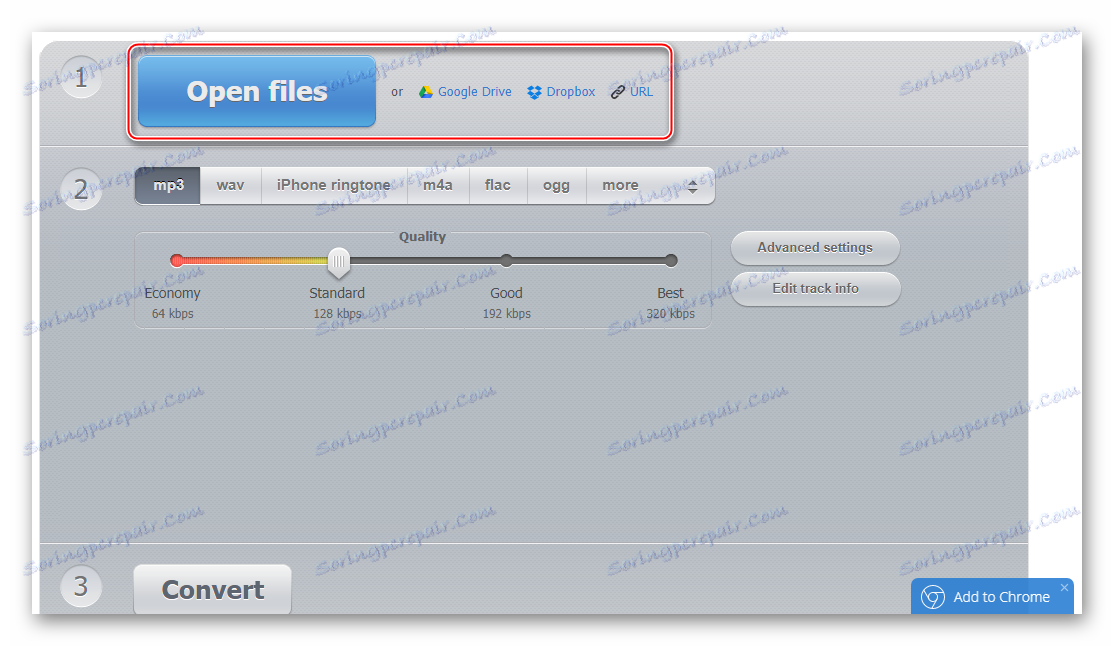

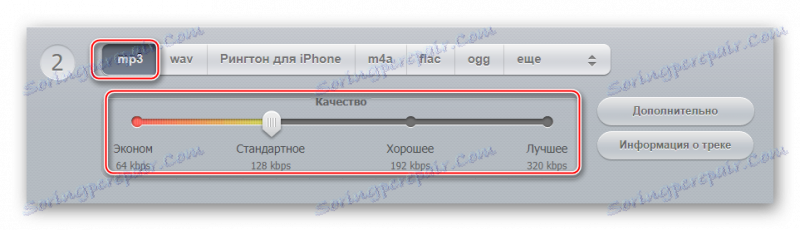
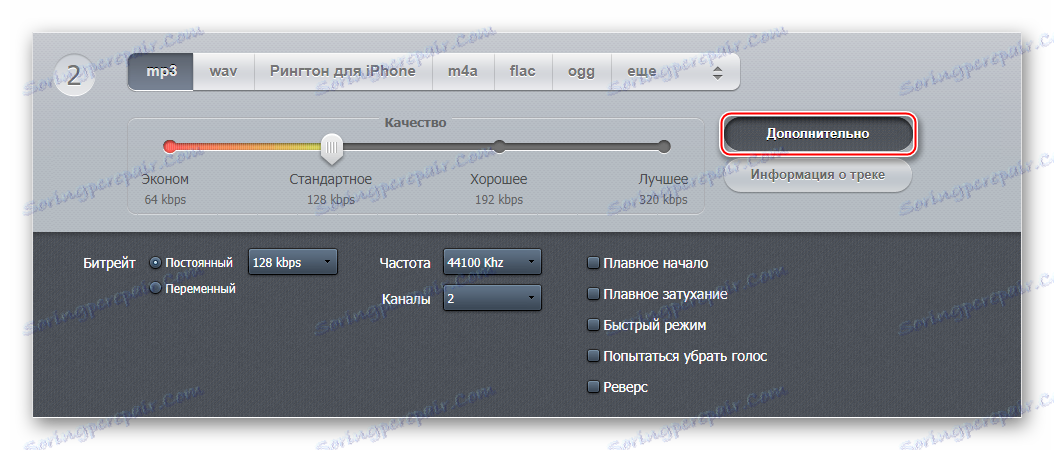
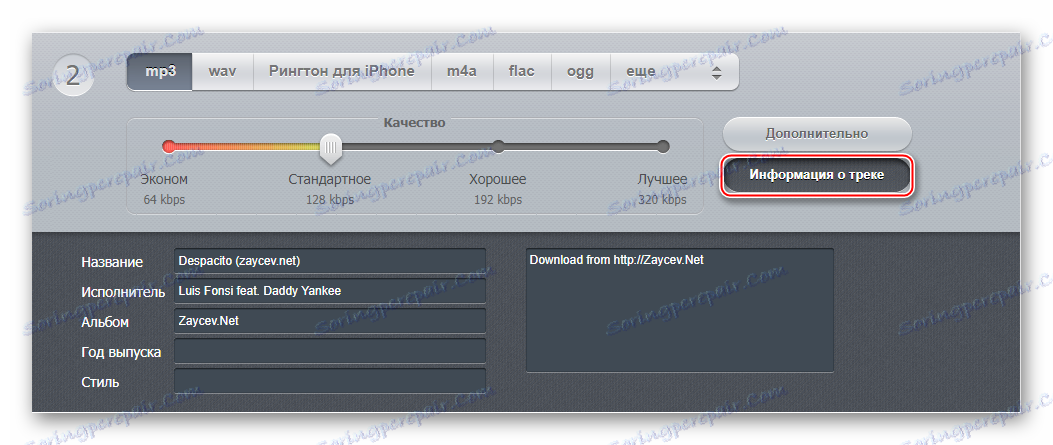
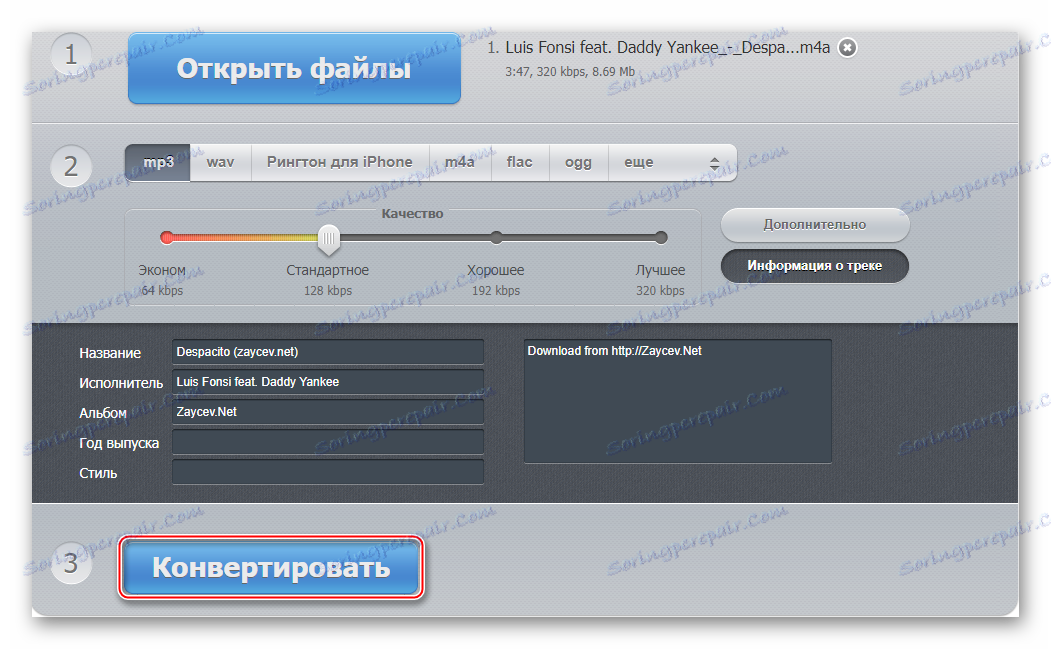
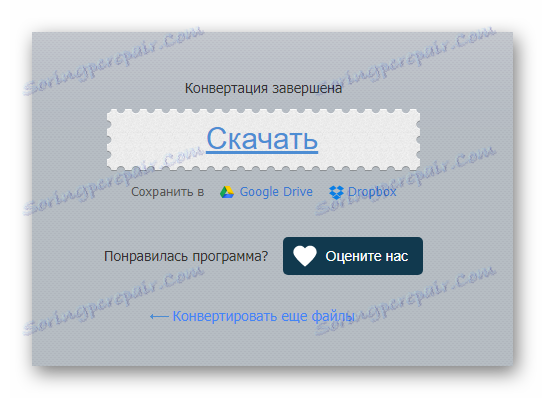
Metoda 2: Fconvert
Ova web stranica je opremljena izvrsnom funkcionalnošću za pretvaranje raznih datoteka (ne samo video i audio). U početku korisniku može biti teže navigirati u njegovoj strukturi, međutim, nije puno kompliciraniji od prethodne usluge i ima iste prednosti. Jedina iznimka je da na ovoj web stranici postoji mnogo dodataka na kojima možete pretvoriti datoteke, a usluga je stabilnija.
Korak-po-korak upute su kako slijedi:
- Idite na stranicu i odaberite "Audio" na lijevom izborniku.
- Otvara se prozor pretvarača. Preuzmite M4A izvor. To se može učiniti pomoću gumba "Local file" , u početku će biti označena zelenom bojom. Ako je potrebno, možete izravno povezati željeni izvor na mreži jednostavno klikom na "Online datoteka" . Trebao bi se pojaviti redak unosa.
- Da biste preuzeli datoteku s računala, kliknite gumb "Odaberi datoteku" . Otvorit će se prozor u kojem morate pronaći traženi M4A izvor na računalu.
- U stavci "Što ..." odaberite "MP3" s padajućeg popisa.
- Sljedeće tri linije odgovorne su za postavljanje kvalitete konačnog rezultata. Preporučuje se da ne dodiruju, ako sami ne znate koje parametre želite izlagati. Obično se te linije koriste za profesionalnu obradu.
- Također možete poboljšati kvalitetu zvuka pjesama pomoću stavke "Normaliziraj zvuk" .
- Kada završite, kliknite gumb "Pretvori" . Pričekajte za preuzimanje.
- Da biste preuzeli rezultirajuću datoteku, morate kliknuti ikonu malog oblaka ispod oznake "Rezultat" . Nakon toga otvorit će se nova kartica.
- Ovdje možete spremiti datoteku na disk Google ili Dropbox , Da biste datoteku spremili na svoje računalo, jednostavno kliknite vezu za preuzimanje.
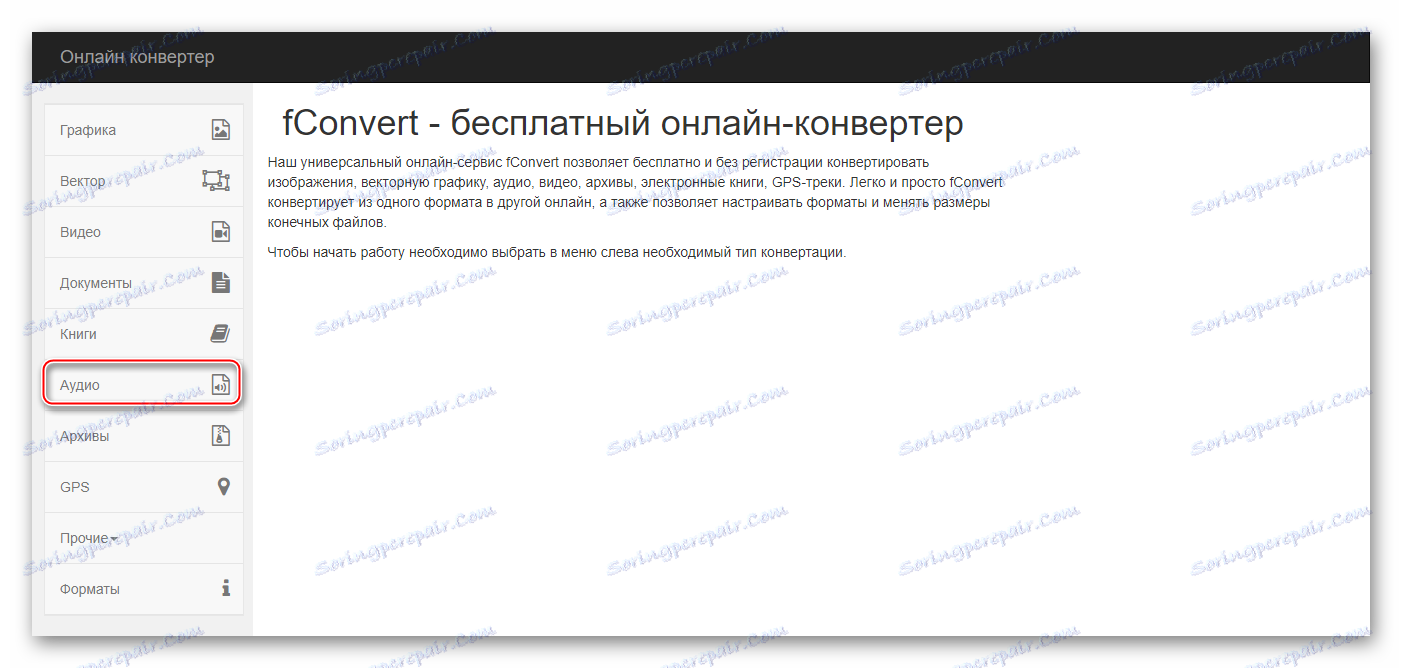
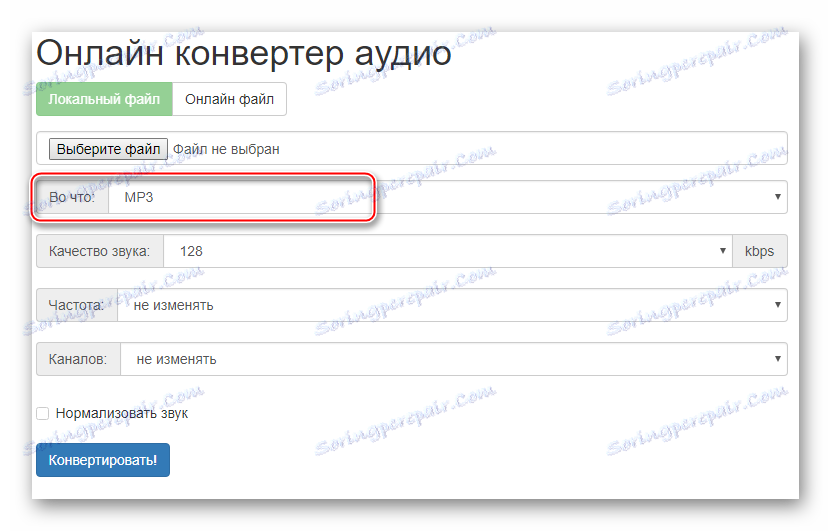
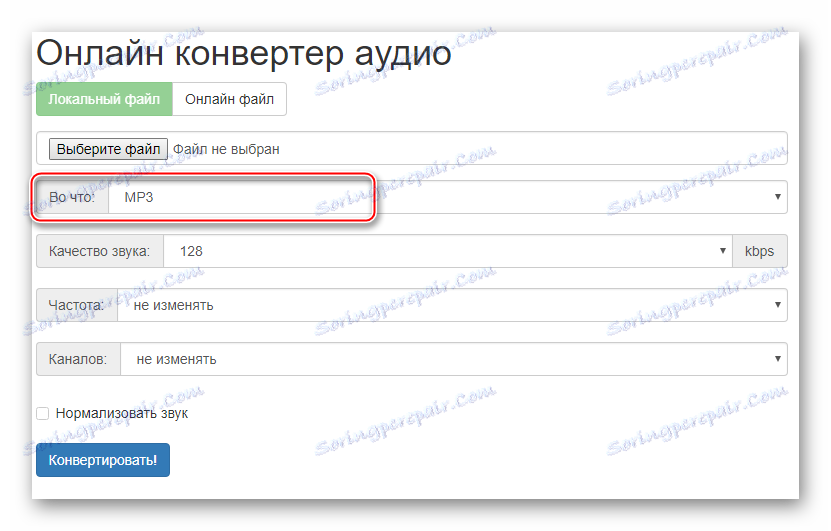
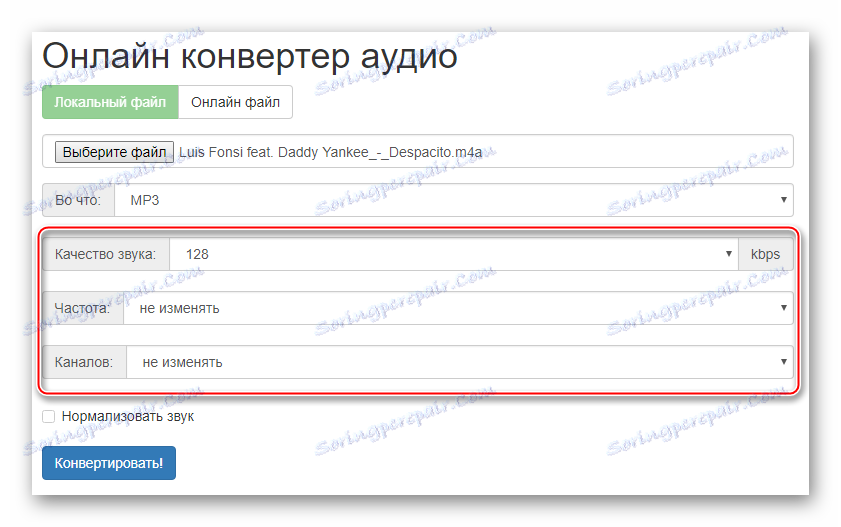
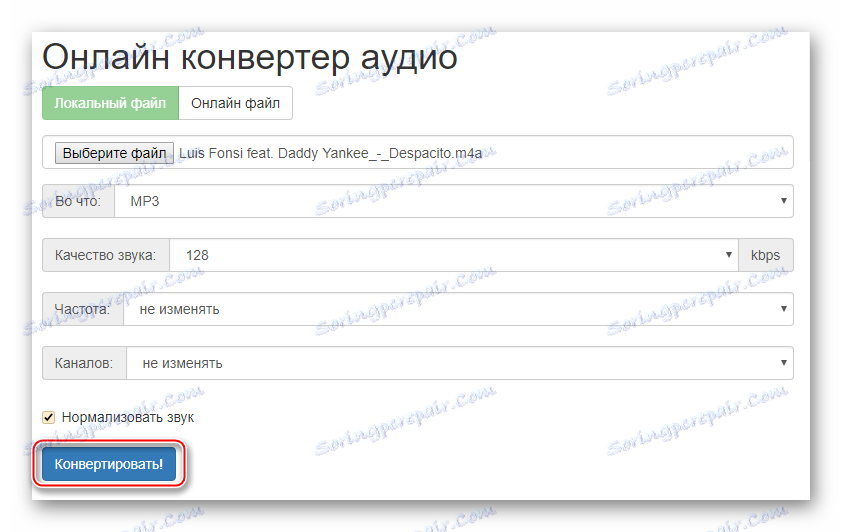
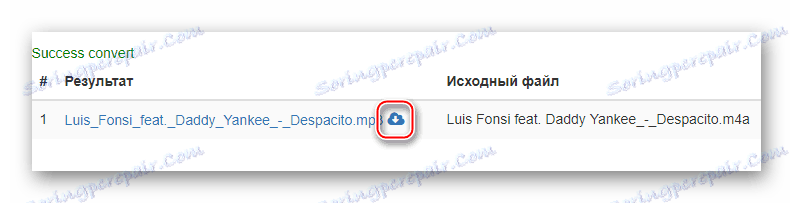
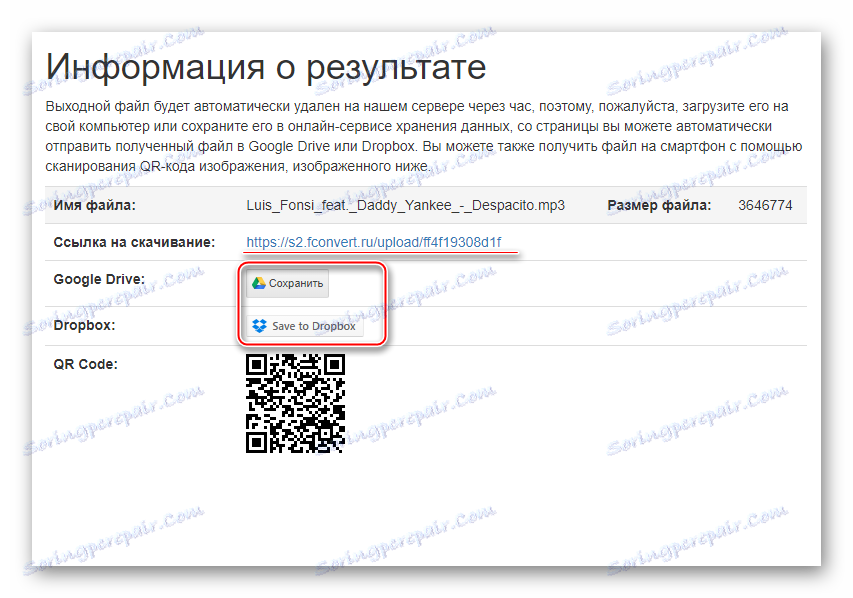
Metoda 3: Onlinevideoconverter
Još jedno web mjesto za pretvaranje raznih dokumenata. Nema značajnih razlika u funkcionalnosti i sučelju za ovaj resurs od gore navedenih.
Da biste pretvorili datoteke, učinite sljedeće:
- Idite na glavnu stranicu web mjesta i kliknite na blok "Pretvori video ili audio datoteka" .
- Bit ćete prebačeni na stranicu na kojoj želite prenijeti dokument. Kliknite na veliki narančasti gumb u sredini da biste to učinili.
- U "Exploreru" pronađite željeni izvor u M4A .
- Na sljedećoj stranici od vas će se tražiti da odaberete format. Na padajućem izborniku odaberite "mp3" .
- Klikom na ikonu "Napredne postavke" možete podesiti kvalitetu snimanja. Također možete smanjiti video tako da isključite "Pretvori: od početka videozapisa" i "Pretvori do kraja videozapisa" . U blizini se trebaju pojaviti polja u kojima je naznačeno vrijeme.
- Kliknite "Start" .
- Da biste spremili gotov rezultat, kliknite "Preuzmi" .
- Ako konverzija nije uspjela, možete pokušati upotrijebiti funkciju "Pretvori opet" .
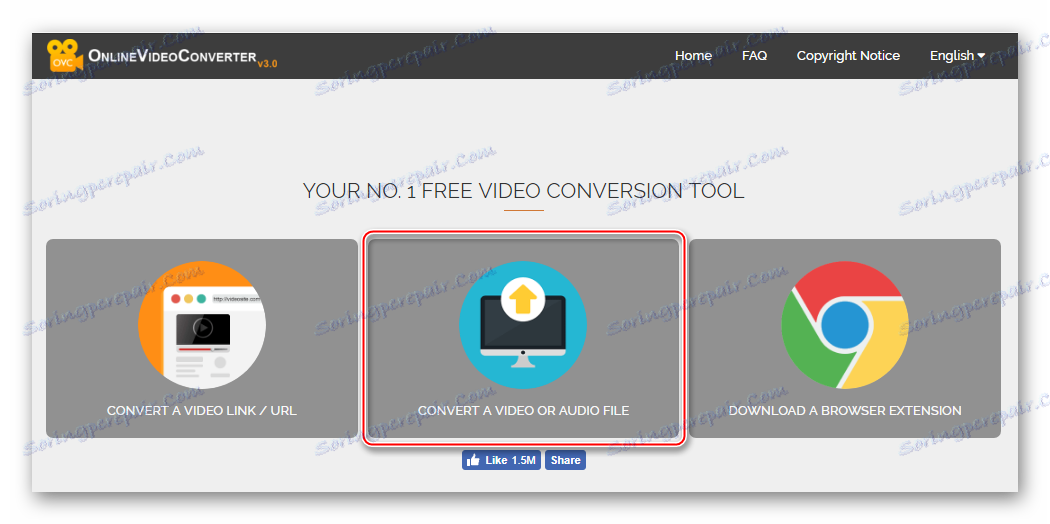
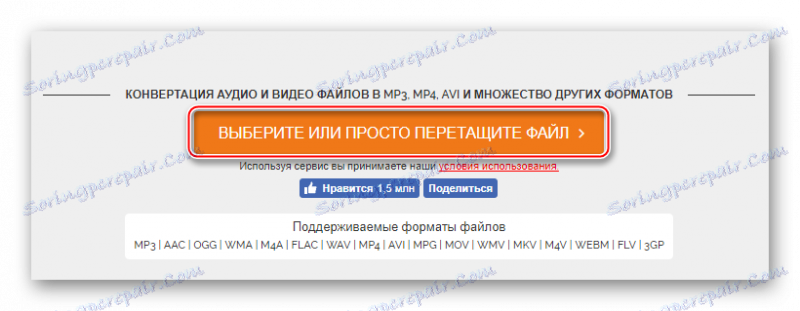

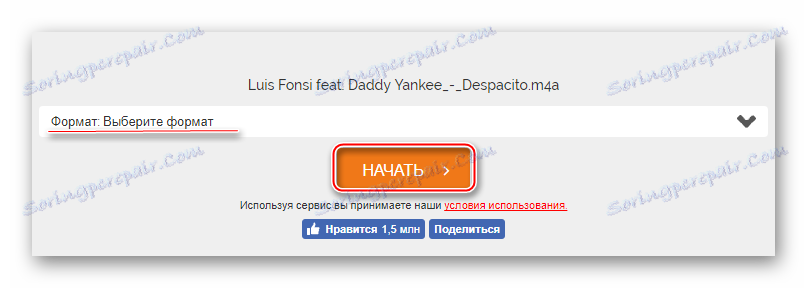
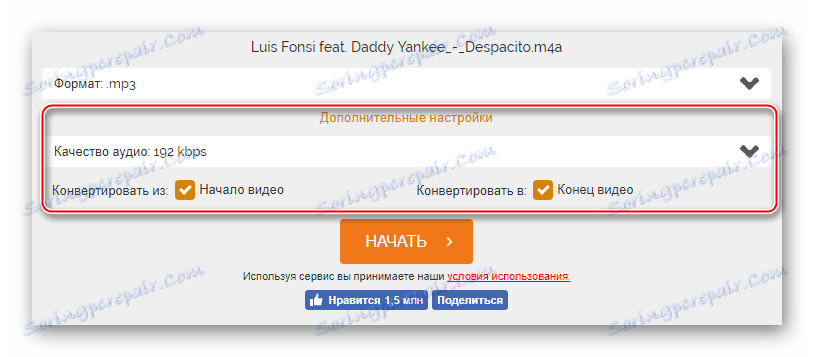
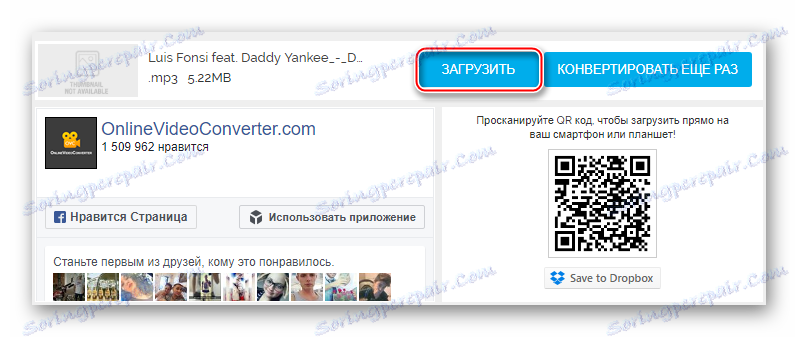
Pročitajte također: Softver za pretvaranje M4A u MP3
Ove su usluge prilično jednostavne za rukovanje, ali ponekad mogu uspjeti. Ako je pronađeno, pokušajte ponovo učitati stranicu ili onemogućiti AdBlock na web stranici usluge.